OpenSSH, lühendatult OpenBSD Secure Shellist, on tööriist, mida kasutatakse hosti ja selle kliendi vahelise kaugühenduse kindlustamiseks SSH-protokolli kaudu. Kuna ta kasutab võrgusuhtluseks SSH-protokolli, hoolib ta ühenduse kaaperdamisest ja rünnakutest ning krüpteerib ka võrguliiklussuhtluse erinevate autentimismeetodite abil. Sellest postitusest saate teada, kuidas installida OpenSSH-server Ubuntu 20-sse.04 ja kuidas seda võrgu kaugsuhtluseks lubada.
Paigaldamine
Vaikimisi pole kaugjuurdepääs Ubuntu 20-s lubatud.04 SSH-d ja kõigepealt peame SSH-i lubama. Järgige lihtsalt allpool toodud samm-sammult juhiseid ja teil on teie ubuntu 20-s installitud ja lubatud OpenSSH-server.04 LTS-süsteem kaugjuurdepääsu jaoks.
1. samm: avage oma terminal ja värskendage süsteemi APT vahemäluhoidlat
Kõigepealt käivitage terminal oma ubuntu süsteemis, kasutades kiirklahve (CTRL + ALT + T) ja tippige alltoodud käsk süsteemi APT vahemälu hoidla värskendamiseks.
$ sudo apt värskendus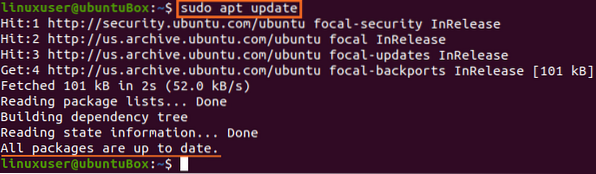
Süsteemi APT vahemälu hoidla uuendamine õnnestus.
2. samm: installige OpenSSH-server
Kohe pärast oma süsteemi APT paketihoidla värskendamist installige OpenSSH-server oma Ubuntu masinasse, tippides alltoodud käsu.
$ sudo apt install openssh-server openssh-klient
Tippige "Y" ja vajutage "Enter", et anda luba OpenSSH-serveri installimiseks täiendava kettaruumi võtmiseks.
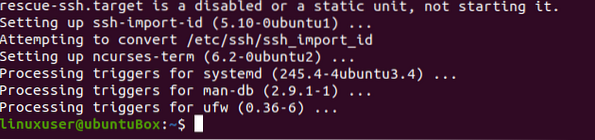
Mõne aja pärast on OpenSSH-serveri installiprotsess lõpule viidud ja SSH-server käivitub automaatselt.
3. samm: kontrollige, kas SSH-teenus töötab
SSH-serveri oleku kontrollimiseks tippige allpool antud käsk.
$ sudo systemctl olek ssh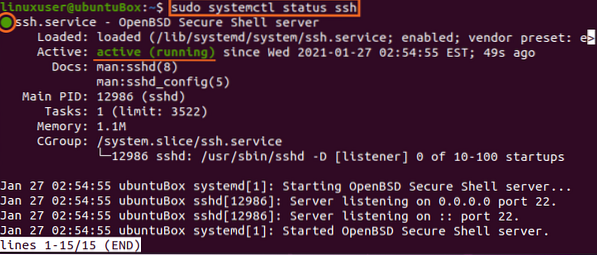
Kui olete saanud väljundi, et SSH-teenuse olek on aktiivne, peate olema täiesti valmis edasi liikuma.
Tulemüüri naasmiseks ja konfigureerimiseks sisestage "q".
4. samm: konfigureerige tulemüür
Nüüd peate konfigureerima Ubuntu tulemüüri, kasutades Ubuntu enda pakutavat UFW tööriista. Et lubada mis tahes kaugmasina tulemüür sellele Ubuntu masinale juurde pääsemiseks, peate avama SSH-pordi. Allpool trükitakse käsk kaugjuurdepääsu konfigureerimiseks ja lubamiseks.
$ sudo ufw lubab ssh-i
Pärast SSH lubamist on aeg lubada ka tulemüür. Allpool on toodud käsk UFW oleku kontrollimiseks, kas see on lubatud või mitte
$ sudo ufw olek
Kui see pole aktiivne ja juhtum on teie jaoks sama, peate selle lubama käsu sisestamisega
$ sudo ufw lubada
Pärast UFW lubamist kontrollige olekut uuesti
$ sudo ufw olek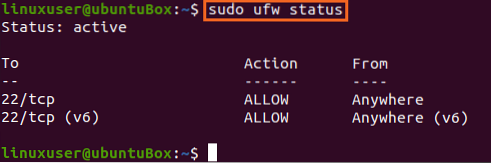
Näete, et SSH port 22 on avatud. Kui teil on sama väljund, nagu pildil näidatud, on süsteem SSH kaudu kaugühendusteks valmis.
Järeldus
Selles postituses on näidatud samm-sammuline juhend selle kohta, kuidas installida ja lubada OpenSSH-server Ubuntu 20-s.04 kaugühenduste jaoks. Pärast seda seadistamist saate SSH kaudu sellesse masinasse sisse logida igast kaugmasinast.
 Phenquestions
Phenquestions


